Como criar uma assinatura digital no Excel
A adoção em larga escala de assinaturas digitais faz muito sentido porque não apenas reduz os custos de impressão, mas também torna o armazenamento bastante conveniente. Todos os documentos são armazenados com segurança em um disco rígido local ou residem na nuvem e podem ser acessados prontamente. Existem outros benefícios também. Leia para saber como adicionar ou remover assinaturas digitais(add or remove digital signatures) no Microsoft Excel .
Criar uma assinatura digital no Excel
Antes(First) de mais nada, para criar uma assinatura digital, você deve ter um certificado de assinatura, que comprova a identidade e verifica a autenticidade do documento. Assim, quando você envia um arquivo ou documento assinado digitalmente, você invariavelmente envia o certificado e a chave pública associada a ele. Esses certificados de assinatura são emitidos por uma autoridade de certificação e podem ser revogados. Geralmente, a validade do certificado é de um ano, após o qual deve ser renovado. Vamos abordar as etapas para criar uma linha de assinatura no Excel .
- Coloque o cursor do mouse em uma posição fixa.
- Vá para a guia Inserir,
- Vá para a seção Texto.
- Clique(Click) no menu suspenso Linha de assinatura .(Signature Line)
- (Choose Microsoft Office Signature Line)Escolha a opção Linha de Assinatura do Microsoft Office .
- Insira(Input) o texto que deseja exibir abaixo da linha de assinatura da caixa de diálogo Configuração de assinatura.(Signature Setup)
- Marque as 2 caixas de seleção.
- Clique com o botão direito do mouse(Right-click) na linha de assinatura e selecione Assinar (Sign).
- Navegue(Browse) até seu arquivo de imagem de assinatura e adicione-o.
- Para remover o mesmo, clique com o botão direito do mouse na linha de assinatura > Remove Signature .
Posicione(Position) o cursor em um local onde você deseja criar uma linha de assinatura em um arquivo do Excel(Excel) .
Vá para a guia Inserir no menu Faixa de opções.(Insert)
Vá para a seção Texto(Text ) .
Expanda o menu suspenso Linha de assinatura abaixo dele.(Signature Line)
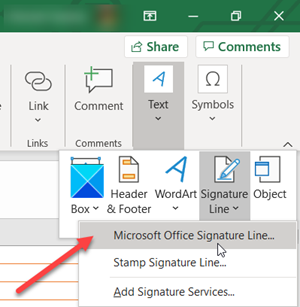
Selecione a opção Linha de assinatura do Microsoft Office .(Microsoft Office Signature Line)
Na caixa de diálogo Configuração de assinatura(Signature Setup) , digite as informações que deseja exibir abaixo da linha de assinatura.
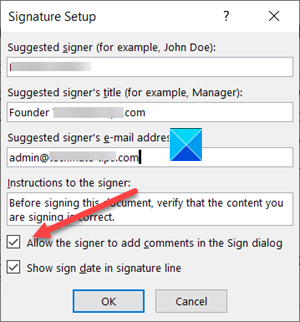
Marque as seguintes caixas de seleção.
- Permita que o signatário adicione comentários na caixa de diálogo Assinar.(Allow the signer to add comments in the Sign dialog box.)
- Mostrar data de assinatura na linha de assinatura.(Show sign date in the signature line.)
Adicione uma representação visível de sua assinatura e uma assinatura digital.
No arquivo, clique com o botão direito do mouse na linha de assinatura.

No menu, selecione Assinar(Sign) .
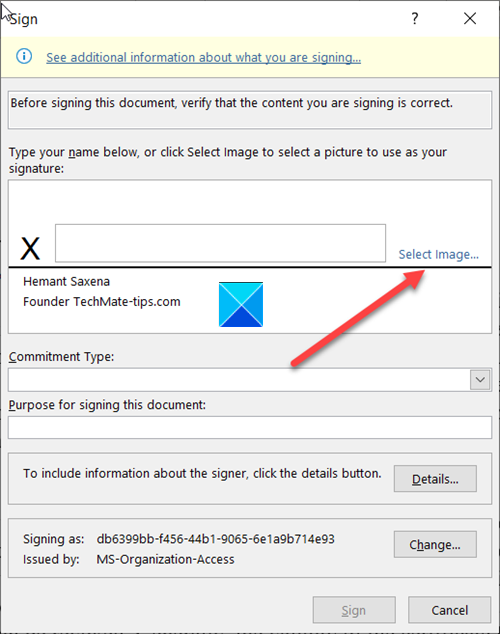
Se você tiver uma versão impressa de sua assinatura, digite seu nome na caixa ao lado do X. Como alternativa(X. Alternately) , você pode selecionar uma imagem de sua assinatura escrita, clique em Selecionar imagem(Select Image) .
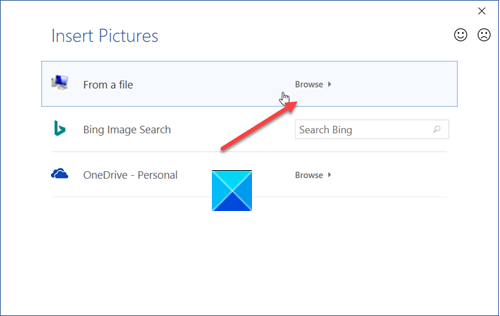
Em seguida, na caixa de diálogo Selecionar imagem de assinatura exibida, navegue até o arquivo de imagem de assinatura e selecione-o.(Select Signature Image)
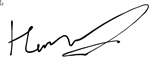
Para remover a assinatura digital, abra o arquivo que contém a assinatura.
Clique com o botão direito do mouse na linha de assinatura.
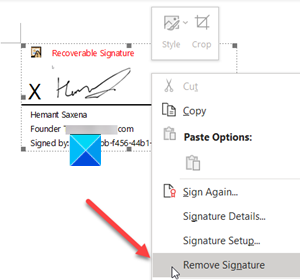
Na lista de opções exibida, escolha Remover assinatura(Remove Signature) .
Quando solicitado, clique em Sim(Yes) .
DICA(TIP) : Essas postagens mostrarão como adicionar uma assinatura digital no Word , PowerPoint e Outlook .
Hope it helps!
Related posts
Como usar Percentile.Exc function em Excel
Como usar NETWORKDAYS function em Excel
Como contar o número de Yes or No entries em Excel
Excel, Word or PowerPoint não pôde começar a última vez
Como usar Automatic Data Type feature em Excel
Como alterar o padrão File Format para salvar em Word, Excel, PowerPoint
Como extrair nomes de domínio de URLs em Microsoft Excel
Como usar Duration Financial Function em Excel
Como criar um Tournament Bracket em Windows 11/10
Como escrever, construir e usar VLOOKUP function em Excel
Como usar DCOUNT and DCOUNTA Function em Excel
Como adicionar ou soma Time em Microsoft Excel
Como usar o CHOOSE function em Excel
Como criar um Organization Chart em Excel
Como inserir um Dynamic Chart em Excel spreadsheet
Convert CSV para Excel (XLS or XLSX) usando Command line em Windows 10
Como criar e usar Form Controls em Excel
Como usar o Rept Function em Excel
Como usar o Mode function em Excel
Como Freeze and Split Panes em Excel planilhas
